投影机RS232控制代码
投影机232控制代码

HITACHI:CP-HX3000/CP-X43019200 8 N 1POWER ON: BE EF 03 06 00 BA D2 01 00 00 60 01 00POWER OFF: BE EF 03 06 00 2A D3 01 00 00 60 00 00SOURCE:RGB1: BE EF 03 06 00 FE D2 01 00 00 20 00 00RGB2: BE EF 03 06 00 3E D0 01 00 00 20 04 00DIGITAL: BE EF 03 06 00 0E D2 01 00 00 20 03 00VIDEO: BE EF 03 06 00 6E D3 01 00 00 20 01 00SVIDEO: BE EF 03 06 00 9E D3 01 00 00 20 02 00 COMPONENT: BE EF 03 06 00 AE D1 01 00 00 20 00 00INFOCUS:9600 N 8 1POWER ON 28 50 57 52 31 29POWER OFF 28 50 57 52 30 29STANDBY ON 28 53 54 42 31 29STANDBY OFF 28 53 54 42 30 29SOURCE1 28 53 52 43 30 29SOURCE2 28 53 52 43 31 29SOURCE3 28 53 52 43 32 29SOURCE4 28 53 52 43 33 29SOURCE5 28 53 52 43 34 29SOURCE6 28 53 52 43 35 29如果不行,可以试一下在各代码后再加结束码: 0D再不行,试一下先把各代码的28和29去掉,再加结束码: 0Depson9600 N 8 1POWER ON p w r on 50 57 52 20 4f 4e 0dPOWER OFF p w r off 50 57 52 20 4f 46 46 0d品牌型号串口码飞利普DB9:RD:2TD:3GND:5 1241PXG20波特率:9600 开机:POWR(3空格)1(回车)关机:POWR(3空格)0(回车)视频:IVED (3空格)1(回车)VGA1:IRGB(3空格)1(回车)VGA2:IRGB(3空格)2(回车)NECDIN-8PRD:1GND:4TD:7 440波特率38400VT650波特率:19200 开机:02H,00H,00H,00H,00H,02H 关机:02H,01H,00H,00H,00H,03HRGB:02H,03H,00H,00H,02H,01H,01H,09H视频:02H,03H,00H,00H,02H,01H,06H,0EHS-视频:02H,03H,00H,00H,02H,01H,0BH,13HEPSONDB9:RD:2GND:5TD:35600和7700的投影机的6脚要接高电平810/600/800/820波特率:9600 开机:PWR(空格)ON(回车)关机:PWR(空格)OFF(回车)RGB1(ANALOG):SOURCE(空格)11(回车)RGB1(DIGITAL):SOURCE(空格)12(回车)RGB1(RGB-VIDEO):SOURCE(空格)13(回车)RGB2(ANALOG):SOURCE(空格)21(回车)RGB2(RGB-VIDEO):SOURCE(空格)22(回车)RGB2(YCBCR):SOURCE(空格)23(回车)RGB2(YPBPR):SOURCE(空格)24(回车)视1:SOURCE(空格)41(回车)S视:SOURCE(空格)42(回车)5600/7600/5300/7350/7250开机:1BH,07H,01H,00H,03H,01H,F4H关机:1BH,07H,01H,00H,03H,00H,F5HVGA1:1BH,07H,01H,01H,00H,10H,EFHVGA2:1BH,07H,01H,01H,00H,11H,E8HS-VIDEO:1BH,07H,01H,01H,00H,22H,D7H VIDEO:1BH,07H,01H,01H,00H,21H,D7H7700 开机:0x1d,0x00,0x09,0x01,0x01,0x00,0x03,0x01,0xf1关机:0x1d,0x00,0x09,0x01,0x01,0x00,0x03,0x00,0xf2视频:0x1d,0x00,0x09,0x01,0x01,0x01,0x00,0x21,0xd3S: 0x1d,0x00,0x09,0x01,0x01,0x01,0x00,0x22,0xd2V AG1: 0x1d,0x00,0x09,0x01,0x01,0x01,0x00,0x10,0Xe4BNC_RGB: 0x1d,0x00,0x09,0x01,0x01,0x01,0x00,0x30,0xc4BNC_YcrCb: 0x1d,0x00,0x09,0x01,0x01,0x01,0x00,0x40,0xb4DVI: 0x1d,0x00,0x09,0x01,0x01,0x01,0x00,0x50,0xa48000波特率:9600 开机:PWR;1(回车)关机:PWR;0(回车)VGA1:SRC;0(回车)视频:SRC;2(回车)ASKDIN-8PRD:6TD:4GND:8 C90/C100波特率:9600 开机:BEH,EFH,80H,06H,00H,00H,00H,01H,00H,01H,00H,00H,00H 关机:BEH,EFH,80H,06H,00H,00H,00H,01H,00H,00H,00H,00H,00H VGA1:BEH,EFH,80H,06H,00H,00H,00H,01H,00H ,32H, 00H, 00H,00HDVI1:BEH,EFH,80H,06H,00H,00H,00H,01H,00H ,32H, 00H, 01H,00HS1:BEH,EFH,80H,06H,00H,00H,00H,01H,00H ,32H, 00H, 02H,00HV1:BEH,EFH,80H,06H,00H,00H,00H,01H,00H ,32H, 00H, 03H,00HVGA2:BEH,EFH,80H,06H,00H,00H,00H,01H,00H ,32H, 00H, 04H,00HDVI2:BEH,EFH,80H,06H,00H,00H,00H,01H,00H ,32H, 00H, 05H,00HS2:BEH,EFH,80H,06H,00H,00H,00H,01H,00H ,32H, 00H, 06H,00HV2:BEH,EFH,80H,06H,00H,00H,00H,01H,00H ,32H, 00H, 07H,00HPROXIMA 5150/5155/6150/6155/6100日立DB15公头RD:13GND:10 TECHNICAL波特率:19200开机:BEH,EFH,03H,06H,00H,2AH,D3H,01H,00H,00H,60H,00H,00H关机:BEH,EFH,03H,06H,00H,BAH,D2H,01H,00H,00H,60H,01H,00HRGB1:BEH,EFH,03H,06H,00H,FEH,D2H,01H,00H,00H,20H,00H,00HRGB2:BEH,EFH,03H,06H,00H,3EH,D0H,01H,00H,00H,20H,04H,00H视频:BEH,EFH,03H,06H,00H,6EH,D3H,01H,00H,00H,20H,01H,00HS-VIDEO:BEH,EFH,03H,06H,00H,9EH,D3H,01H,00H,00H,20H,02H,00H DVI:BEH,EFH,03H,06H,00H,0EH,D2H,01H,00H,00H,20H,03H,00H3M 8775/8675波特率:19200松下开机:02H,PON,03H关机:02H,POF,03H视频:02H,IIS,“:”,VID,03HS视频:02H,IIS,“:”,SVD,03HRGB1:02H,IIS,“:”,RG1,03HRGB2:02H,IIS,“:”,RG2,03H东芝DIN-8PRD:1TD:7GND:4 开机:02H,PON,03H关机:02H,POF,03H (有确认信息)关机:02H,PSD,03H (没有确认信息)VGA1:02H,IN1,03HVGA2:02H,IN2,03H视频:02H,IN3,03HS-VIDEO:02H,IN4,03HCAMERA:02H,IN6,03HDIN-8PRD:1GND:4 所有系列波特率:19200 开机:C00(回车)关机:C01(回车)关机:C02(回车)有确认信息SLOT1 SELECT:C05(回车)SLOT2 SELECT:C06(回车)SLOT3 SELECT:C07(回车)SLOT4 SELECT:C08(回车)品牌:Mitsubish/Yokogawa型号:X500U全系列波特率:9600开机:30 30 21 0D关机:30 30 22 0D视频:30 30 5F 72 31 0D电脑:30 30 5F 76 31 0D品牌:Sanyo/Eiki型号:XP40L/XP45L波特率:19200开机:43 30 30 0D关机:43 30 32 0D视频:43 30 37 0D电脑:43 30 35 0D品牌:Epson型号:EMP-7600/7500/5600波特率:9600开机:1B 07 01 00 03 01 F4关机:1B 07 01 00 03 00 F4视频:1B 07 01 01 00 21 D6电脑:1B 07 01 01 00 10 E7品牌:Epson型号:EMP-810/811波特率:9600开机:50 57 52 20 4F 4E 0D关机:50 57 52 20 4F 46 46 0D视频:53 4F 55 52 43 45 20 34 31 0D电脑:53 4F 55 52 43 45 20 32 31 0D品牌:NEC型号:850波特率:38400开机:02 00 00 00 00 02关机:02 01 00 00 00 03视频:02 03 00 00 02 01 06 0E电脑:02 03 00 00 02 01 01 09品牌:Panasonic型号:1000波特率:9600开机:02 50 4F 4E 03关机:02 50 4F 46 03视频:02 49 49 53 3A 56 49 44 03电脑:02 49 49 53 3A 52 47 31 03品牌:松下PT-557E 232POWER ON:02H50H4FH4EH03HPOWER OFF :02H50H4FH46H03HVIDEO:02H49H49H53H3AH56H49H44H03H S VIDEO:02H49H49H53H3AH53H56H44H03H RGB1 :02H49H49H53H3AH52H47H31H03H RGB2 :02H49H49H53H3AH52H47H32H03H 232::::::::RD---------------------3TD--------------------2GND-------------------5DIN-8PRD-=------------------1TD-----------------------7GND----------------==4品牌:SANYO CONTROL CODEBAUD:19200POWER ON: C0043 30 30 0DPOWER OFF: C0143 30 31 0D"usually"C02 "ower Off?" will dispear on screen43 30 32 0DComputer : C0543 30 35 0DSOURCE2: C0643 30 36 0DVideo: C0743 30 37 0DSOURCE4: C0843 30 38 0D品牌:SANYO/EIKI/PROXIMABAUD:19200 N 8 1POWER ON: C0043 30 30 0D 0APOWER OFF: C0143 30 31 0D 0AC02 "ower Off?" will dispear on screen43 30 32 0D 0AVGA 1: C0543 30 33 0D 0AVGA 2: C0643 30 36 0D 0AVIDEO 1: C0743 30 37 0D 0AVIDEO 2: C0843 30 38 0D 0A------------------------------------------------------------------------ 品牌:EPSON (EMP-7600/7500/5600/)BAUD: 9600POWER ON: 1B 07 01 00 03 01 F4POWER OFF: 1B 07 01 00 03 00 F5VGA 1: 1B 07 01 01 00 10 E7VGA 2: 1B 07 01 01 00 11 E6VIDEO 1: 1B 07 01 01 00 21 D6VIDEO 2: 1B 07 01 01 00 22 D5BNC(RGB): 1B 07 01 01 00 30 C7BNC(YCrCb): 1B 07 01 01 00 40 B7------------------------------------------------------------------------ 品牌:EPSON (EMP-810/811)BAUD: 9600POWER ON: PWR ON 50 57 52 20 4F 4E 0D POWER OFF: PWR OFF 50 57 52 20 4F 46 46 0D VGA: SOURCE 21 53 4F 55 52 43 45 20 32 31 0D VIDEO: SOURCE 41 53 4F 55 52 43 45 20 34 31 0D ------------------------------------------------------------------------ 品牌:ASK (C100/85/95/105/C300 & proxima 6150/6155) BAUD: 9600 N 8 1POWER ON: BE EF 80 06 00 00 00 01 00 01 00 01 00 POWER OFF: BE EF 80 06 00 00 00 01 00 01 00 00 00 VGA 1: BE EF 80 06 00 00 00 01 00 32 00 00 00DVI1 BE EF 80 06 00 00 00 01 00 32 00 01 00S-VIDEO1(ASK C300)S-VIDEO1 BE EF 80 06 00 00 00 01 00 32 00 02 00 CVBS1(ASK C300)CVBS1 BE EF 80 06 00 00 00 01 00 32 00 03 00VGA 2(ASK C300)VGA 2: BE EF 80 06 00 00 00 01 00 32 00 04 00S-VIDEO2(ASK C300)DVI2 BE EF 80 06 00 00 00 01 00 32 00 05 00CVBS2(ASK C300)SVIDEO2 BE EF 80 06 00 00 00 01 00 32 00 06 00DVI1(ASK C300)CVBS2 BE EF 80 06 00 00 00 01 00 32 00 07 00DVI2(ASK C300)BNC1(ASK C300) BE EF 80 06 00 00 00 01 00 32 00 08 00BNC2(ASK C300) BE EF 80 06 00 00 00 01 00 32 00 09 00DB9 1 2 3 4 5 6 7 8 9Pin-outs N/C RxD TxD N/C GND N/C N/C N/C N/C------------------------------------------------------------------------ 品牌:PROXIMA DP6860BAUD: 9600POWER ON BE EF 03 06 00 BA D3 01 00 00 60 00 00 POWER OFF BE EF 03 06 00 2A D2 01 00 00 60 01 00 RGB 1 BE EF 03 06 00 FE D2 01 00 00 20 00 00RGB 2 BE EF 03 06 00 3E D0 01 00 00 20 04 00VIDEO BE EF 03 06 00 6E D3 01 00 00 20 01 00S-VIDEO BE EF 03 06 00 9E D3 01 00 00 20 02 00DB9 1 2 3 4 5 6 7 8 9Pin-outs N/C RxD TxD N/C GND N/C N/C N/C N/C------------------------------------------------------------------------ 品牌:NEC(850)BAUD: 38400POWER ON: 02 00 00 00 00 02POWER OFF: 02 01 00 00 00 03VGA 1: 02 03 00 00 02 01 01 09VGA 2: 02 03 00 00 02 01 02 0AVIDEO 1: 02 03 00 00 02 01 06 0EVIDEO 2: 02 03 00 00 02 01 07 0FS-VIDED: 02 03 00 00 02 01 0B 13------------------------------------------------------------------------ 品牌:TOSHIBABAUD: 9600 N 8 1PWR ON: 02 50 4F 4E 03PWR OFF: 02 50 53 44 03RGB: 02 49 4E 31 03VIDEO: 02 49 4E 33 03PWR ON: 02 50 4F 4E 03PWR OFF: 02 50 4F 46 03RGB 02 49 4E 31 0303 49 49 53 3A02 50 4F 4E(34 34)03------------------------------------------------------------------------ 品牌:MITSUBISHI/YOKOGAWABAUD: 9600POWER ON: 00!\r 30 30 21 0DPOWER OFF: 00\x22\r 30 30 22 0DVGA 1: 00_r1\r 30 30 5F 72 31 0DVGA 2: 00_r2\r 30 30 5F 72 32 0DVIDEO 1: 00_v1\r 30 30 5F 76 31 0DVIDEO 2: 00_v2\r 30 30 5F 76 32 0D------------------------------------------------------------------------ 品牌:JVCBAUD: 9600POWER ON: !1 U0F 1\x0DPOWER OFF: !1 U0F 0\x0DS-VIDEO: !1 U1A 0\x0DVIDEO: !1 U1A 1\x0DCOMPONENT: !1 U1A 2\x0DVGA 1: !1 U1A 3\x0DVGA 2: !1 U1A 4\x0D------------------------------------------------------------------------品牌:PANASONICBAUD: 9600POWER ON: 02 50 4F 4E 03POWER OFF: 02 50 4F 46 03VIDEO: 02 49 49 53 3A 56 49 44 03VGA 1: 02 49 49 53 3A 52 47 31 03VGA 2: 02 49 49 53 3A 52 47 32 03----------------------------------------------------------------------品牌:SONYpx20 px30 38400 8 1 EPOWER ON:A5 01 00 01 00 01 03 00 01 00 01 17 00 90 0B 00 09 40 54 2E 00 00 00 00 00 00 BD 5A POWER OFF:A5 01 00 01 00 01 03 00 01 00 01 17 00 90 0B 00 09 40 54 2F 00 00 00 00 00 00 BC 5A VGAA5 01 00 01 00 01 03 00 01 00 01 00 00 90 0B 00 09 00 01 02 00 02 00 00 00 00 91 5AVIDEOA5 01 00 01 00 01 03 00 01 00 01 00 00 90 0B 00 09 00 01 02 00 00 00 00 00 00 93 5A S-VIDEOA5 01 00 01 00 01 03 00 01 00 01 00 00 90 0B 00 09 00 01 02 00 01 00 00 00 00 92 5A rm-pjm50 vpl-fx5038400 8 1 Evideo A9 00 01 00 00 00 01 9AINPUTA A9 00 01 00 00 02 03 9AINPUTB A9 00 01 00 00 03 03 9AINPUTC A9 00 01 00 00 04 05 9APOWER ON A9 01 02 03 00 00 03 9APOWER OFF A9 01 02 00 00 00 02 9A------------------------------------------------------------------------SHARP xgp10xPOWER ON 50 4F 57 52 20 20 20 31 0DPOWER OFF 50 4F 57 52 20 20 20 30 0DVIDEO 49 56 45 44 20 20 20 31 0DRGB1 49 52 47 42 20 20 20 31 0DRGB2 49 52 47 42 20 20 20 32 0D------------------------------------------------------------------------ 品牌:PHILIPS ProScreen PXG20 (LC1241)BAUD: 9600 N 8 1Power On: POWR 150 4F 57 52 20 20 20 31 0DPower Off: POWR 050 4F 57 52 20 20 20 30 0DVIDEO: IVED 149 56 45 44 20 20 20 31 0DRGB1: IRGB 149 52 47 42 20 20 20 31 0DRGB2: IRGB 249 52 47 42 20 20 20 32 0D------------------------------------------------------------------------ 品牌:PANASONIC(双灯泡)9600 n 8 1RGB02 41 44 30 31 3A 49 49 53 3A 52 47 32 0302 41 44 30 32 3A 49 49 53 3A 52 47 32 0302 41 44 30 33 3A 49 49 53 3A 52 47 32 03VGA02 41 44 30 31 3A 49 49 53 3A 52 47 31 0302 41 44 30 32 3A 49 49 53 3A 52 47 31 0302 41 44 30 33 3A 49 49 53 3A 52 47 31 03ON02 41 44 30 31 3A 50 4F 4E 0302 41 44 30 32 3A 50 4F 4E 0302 41 44 30 33 3A 50 4F 4E 03OFF02 41 44 30 31 3A 50 4F 46 0302 41 44 30 32 3A 50 4F 46 0302 41 44 30 33 3A 50 4F 46 03------------------------------------------------------------------------ 品牌:FUJITSU LPF-B2xxBAUD: 19200 N 8 1POWER ON 21 50 51 4D 00 01 0DPOWER OFF 21 50 51 4D 00 02 0DVIDEO 21 50 51 4D 05 79 0DRGB1 21 50 51 4D 78 08 0DRGB2 21 50 51 4D 78 09 0D------------------------------------------------------------------------ 品牌:HITACHI CP-HX3000/CP-X43019200 8 N 1POWER ON: BE EF 03 06 00 BA D2 01 00 00 60 01 00 POWER OFF: BE EF 03 06 00 2A D3 01 00 00 60 00 00SOURCE:RGB1: BE EF 03 06 00 FE D2 01 00 00 20 00 00 RGB2: BE EF 03 06 00 3E D0 01 00 00 20 04 00 DIGITAL: BE EF 03 06 00 0E D2 01 00 00 20 03 00 VIDEO: BE EF 03 06 00 6E D3 01 00 00 20 01 00 SVIDEO: BE EF 03 06 00 9E D3 01 00 00 20 02 00 COMPONENT: BE EF 03 06 00 AE D1 01 00 00 20 00 00DISPLAY:16:9 : BE EF 03 06 00 0E D1 01 00 08 20 01 004:3 : BE EF 03 06 00 9E D0 01 00 08 20 00 00CONNECT:PRJ(DB15) COMPUTER(DB9)6/7/10(GND) 5(GND)13 3(TXD)14 2(RXD)------------------------------------------------------------------------ 品牌:SightMaxPOWER ON 55 20 50 20 3e 0D 0Apower off 55 20 50 20 36 0D 0AVIDEO 55 20 53 20 33 0D 0Acomputer 55 20 53 20 3f 0D 0A------------------------------------------------------------------------VGA4X2 9同步切换OUT-1S 0 1 < 0 1 / r53 30 31 3C 30 31 72 0D 153 30 31 3C 30 32 72 0D 253 30 31 3C 30 33 72 0D 353 30 31 3C 30 34 72 0D 4OUT-253 30 32 3C 30 31 72 0D 153 30 32 3C 30 32 72 0D 253 30 32 3C 30 33 72 0D 353 30 32 3C 30 34 72 0D 4V A12X12OUT-156 30 31 3C 30 31 72 0D 156 30 31 3C 30 32 72 0D 256 30 31 3C 30 33 72 0D 356 30 31 3C 30 34 72 0D 456 30 31 3C 30 35 72 0D 556 30 31 3C 30 36 72 0D 656 30 31 3C 30 37 72 0D 756 30 31 3C 30 38 72 0D 856 30 31 3C 30 39 72 0D 956 30 31 3C 31 30 72 0D 1056 30 31 3C 31 31 72 0D 1156 30 31 3C 31 32 72 0D 12(31~39) (31~39)31 (30~1)品牌:RILI 9600POWER ON 3F \x20\x11\x31\x11\x3F POWER OFF 3E \x20\x11\x31\x11\x3E VIDEO 11 \x20\x11\x31\x21\x11\x40\x21 RGB1 21 \x20\x11\x31\x21\x21\x40\x21 RGB2 22 \x20\x11\x31\x21\x22\x40\x21品牌:SANYO XP45的投影机232控制代码:波特率:19200On 43 30 30 0dOff 43 30 31 0dVideo 43 30 37 0dRgb1 43 30 35 0d品牌SONY CX8038400bps投影机串口的接口一般有3种形式,一是9针的标准接口,一个是8针的圆接口,另一个是15针的标准接口。
投影机232控制代码

HITACHI: CP—HX3000/CP—X43019200 8 N 1POWER ON: BE EF 03 06 00 BA D2 01 00 00 60 01 00 POWER OFF:BE EF 03 06 00 2A D3 01 00 00 60 00 00 SOURCE:RGB1: BE EF 03 06 00 FE D2 01 00 00 20 00 00RGB2:BE EF 03 06 00 3E D0 01 00 00 20 04 00 DIGITAL: BE EF 03 06 00 0E D2 01 00 00 20 03 00VIDEO: BE EF 03 06 00 6E D3 01 00 00 20 01 00SVIDEO:BE EF 03 06 00 9E D3 01 00 00 20 02 00 COMPONENT: BE EF 03 06 00 AE D1 01 00 00 20 00 00INFOCUS:9600 N 8 1POWER ON 28 50 57 52 31 29POWER OFF 28 50 57 52 30 29STANDBY ON 28 53 54 42 31 29STANDBY OFF 28 53 54 42 30 29SOURCE1 28 53 52 43 30 29SOURCE2 28 53 52 43 31 29SOURCE3 28 53 52 43 32 29SOURCE4 28 53 52 43 33 29SOURCE5 28 53 52 43 34 29SOURCE6 28 53 52 43 35 29如果不行,可以试一下在各代码后再加结束码: 0D再不行,试一下先把各代码的28和29去掉,再加结束码:0Depson9600 N 8 1POWER ON p w r on 50 57 52 20 4f 4e 0dPOWER OFF p w r off 50 57 52 20 4f 46 46 0d品牌型号串口码飞利普DB9:RD:2TD:3GND:5 1241PXG20波特率:9600 开机:POWR(3空格)1(回车) 关机:POWR(3空格)0(回车)视频:IVED (3空格)1(回车)VGA1:IRGB(3空格)1(回车)VGA2:IRGB(3空格)2(回车)NECDIN-8PRD:1GND:4TD:7 440波特率38400VT650波特率:19200 开机:02H,00H,00H,00H,00H,02H 关机:02H,01H,00H,00H,00H,03HRGB:02H,03H,00H,00H,02H,01H,01H,09H视频:02H,03H,00H,00H,02H,01H,06H,0EHS-视频:02H,03H,00H,00H,02H,01H,0BH,13HEPSONDB9:RD:2GND:5TD:35600和7700的投影机的6脚要接高电平810/600/800/820 波特率:9600 开机:PWR(空格)ON(回车)关机:PWR(空格)OFF(回车)RGB1(ANALOG):SOURCE(空格)11(回车)RGB1(DIGITAL):SOURCE(空格)12(回车)RGB1(RGB—VIDEO):SOURCE(空格)13(回车) RGB2(ANALOG):SOURCE(空格)21(回车)RGB2(RGB—VIDEO):SOURCE(空格)22(回车)RGB2(YCBCR):SOURCE(空格)23(回车)RGB2(YPBPR):SOURCE(空格)24(回车)视1:SOURCE(空格)41(回车)S视:SOURCE(空格)42(回车)5600/7600/5300/7350/7250开机:1BH,07H,01H,00H,03H,01H,F4H关机:1BH,07H,01H,00H,03H,00H,F5HVGA1:1BH,07H,01H,01H,00H,10H,EFH VGA2:1BH,07H,01H,01H,00H,11H,E8H S—VIDEO:1BH,07H,01H,01H,00H,22H,D7H VIDEO:1BH,07H,01H,01H,00H,21H,D7H7700 开机:0x1d,0x00,0x09,0x01,0x01,0x00,0x03,0x01,0xf1关机:0x1d,0x00,0x09,0x01,0x01,0x00,0x03,0x00,0xf2视频:0x1d,0x00,0x09,0x01,0x01,0x01,0x00,0x21,0xd3S: 0x1d,0x00,0x09,0x01,0x01,0x01,0x00,0x22,0xd2V AG1:0x1d,0x00,0x09,0x01,0x01,0x01,0x00,0x10,0Xe4BNC_RGB: 0x1d,0x00,0x09,0x01,0x01,0x01,0x00,0x30,0xc4BNC_YcrCb: 0x1d,0x00,0x09,0x01,0x01,0x01,0x00,0x40,0xb4DVI:0x1d,0x00,0x09,0x01,0x01,0x01,0x00,0x50,0xa48000波特率:9600 开机:PWR;1(回车)关机:PWR;0(回车)VGA1:SRC;0(回车)视频:SRC;2(回车)ASKDIN—8PRD:6TD:4GND:8 C90/C100波特率:9600 开机:BEH,EFH,80H,06H,00H,00H,00H,01H,00H,01H,00H,00H,00H 关机:BEH,EFH,80H,06H,00H,00H,00H,01H,00H,00H,00H,00H,00H VGA1:BEH,EFH,80H,06H,00H,00H,00H,01H,00H ,32H, 00H, 00H,00H DVI1:BEH,EFH,80H,06H,00H,00H,00H,01H,00H ,32H, 00H, 01H,00HS1:BEH,EFH,80H,06H,00H,00H,00H,01H,00H ,32H,00H, 02H,00HV1:BEH,EFH,80H,06H,00H,00H,00H,01H,00H ,32H,00H,03H,00H VGA2:BEH,EFH,80H,06H,00H,00H,00H,01H,00H ,32H, 00H, 04H,00HDVI2:BEH,EFH,80H,06H,00H,00H,00H,01H,00H ,32H,00H,05H,00H S2:BEH,EFH,80H,06H,00H,00H,00H,01H,00H ,32H,00H,06H,00H V2:BEH,EFH,80H,06H,00H,00H,00H,01H,00H ,32H,00H, 07H,00HPROXIMA 5150/5155/6150/6155/6100日立DB15公头RD:13GND:10 TECHNICAL波特率:19200开机:BEH,EFH,03H,06H,00H,2AH,D3H,01H,00H, 00H,60H,00H,00H关机:BEH,EFH,03H,06H,00H,BAH,D2H,01H,00H,00H,60H,01H,00HRGB1:BEH,EFH,03H,06H,00H,FEH,D2H,01H,00H,00H,20H,00H,00HRGB2:BEH,EFH,03H,06H,00H,3EH,D0H,01H,00H,00H,20H,04H,00H视频:BEH,EFH,03H,06H,00H,6EH,D3H,01H,00H,00H,20H,01H,00HS-VIDEO:BEH,EFH,03H,06H,00H,9EH,D3H,01H,00H,00H,20H,02H,00H DVI:BEH,EFH,03H,06H,00H,0EH,D2H,01H,00H,00H,20H,03H,00H3M 8775/8675波特率:19200松下开机:02H,PON,03H关机:02H,POF,03H视频:02H,IIS,“:”,VID,03HS视频:02H,IIS,“:”,SVD,03HRGB1:02H,IIS,“:",RG1,03HRGB2:02H,IIS,“:",RG2,03H东芝DIN-8PRD:1TD:7GND:4 开机:02H,PON,03H关机:02H,POF,03H (有确认信息)关机:02H,PSD,03H (没有确认信息)VGA1:02H,IN1,03HVGA2:02H,IN2,03H视频:02H,IN3,03HS—VIDEO:02H,IN4,03HCAMERA:02H,IN6,03HDIN—8PRD:1GND:4 所有系列波特率:19200 开机:C00(回车)关机:C01(回车)关机:C02(回车)有确认信息SLOT1 SELECT:C05(回车)SLOT2 SELECT:C06(回车) SLOT3 SELECT:C07(回车)SLOT4 SELECT:C08(回车)品牌:Mitsubish/Yokogawa型号:X500U全系列波特率:9600开机:30 30 21 0D关机:30 30 22 0D视频:30 30 5F 72 31 0D电脑:30 30 5F 76 31 0D品牌:Sanyo/Eiki型号:XP40L/XP45L波特率:19200开机:43 30 30 0D关机:43 30 32 0D视频:43 30 37 0D电脑:43 30 35 0D品牌:Epson型号:EMP-7600/7500/5600波特率:9600开机:1B 07 01 00 03 01 F4关机:1B 07 01 00 03 00 F4视频:1B 07 01 01 00 21 D6电脑:1B 07 01 01 00 10 E7品牌:Epson型号:EMP—810/811波特率:9600开机:50 57 52 20 4F 4E 0D关机:50 57 52 20 4F 46 46 0D视频:53 4F 55 52 43 45 20 34 31 0D电脑:53 4F 55 52 43 45 20 32 31 0D品牌:NEC型号:850波特率:38400开机:02 00 00 00 00 02关机:02 01 00 00 00 03视频:02 03 00 00 02 01 06 0E电脑:02 03 00 00 02 01 01 09品牌:Panasonic型号:1000波特率:9600开机:02 50 4F 4E 03关机:02 50 4F 46 03视频:02 49 49 53 3A 56 49 44 03电脑:02 49 49 53 3A 52 47 31 03品牌:松下PT-557E 232POWER ON:02H50H4FH4EH03HPOWER OFF :02H50H4FH46H03HVIDEO:02H49H49H53H3AH56H49H44H03H S VIDEO:02H49H49H53H3AH53H56H44H03H RGB1 :02H49H49H53H3AH52H47H31H03H RGB2 :02H49H49H53H3AH52H47H32H03H 232::::::::RD--——-—-—--—-—-—---—--3TD--——-—--—--———-—————2 GND—-——-—————————-——--5DIN-8PRD-=—-—---———---—-----1TD-—-————-—-—-—-—-—------7GND-——--—-——-—-—---==4品牌:SANYO CONTROL CODEBAUD:19200POWER ON: C0043 30 30 0DPOWER OFF: C0143 30 31 0D”usually”C02 ”ower Off?” will dispear on screen43 30 32 0DComputer : C0543 30 35 0DSOURCE2:C0643 30 36 0DVideo: C0743 30 37 0DSOURCE4:C0843 30 38 0D品牌:SANYO/EIKI/PROXIMABAUD:19200 N 8 1POWER ON:C0043 30 30 0D 0APOWER OFF:C0143 30 31 0D 0AC02 ”ower Off?" will dispear on screen43 30 32 0D 0AVGA 1: C0543 30 33 0D 0AVGA 2: C0643 30 36 0D 0AVIDEO 1: C0743 30 37 0D 0AVIDEO 2: C0843 30 38 0D 0A—--—————---——--——-------—---—--——-—-—--—---——————-——-—-—--—---———--—————品牌:EPSON (EMP—7600/7500/5600/)BAUD: 9600POWER ON:1B 07 01 00 03 01 F4POWER OFF:1B 07 01 00 03 00 F5VGA 1:1B 07 01 01 00 10 E7VGA 2: 1B 07 01 01 00 11 E6VIDEO 1:1B 07 01 01 00 21 D6VIDEO 2: 1B 07 01 01 00 22 D5BNC(RGB): 1B 07 01 01 00 30 C7BNC(YCrCb):1B 07 01 01 00 40 B7—-———---——-—-——-—--—---—---—————-——-—--———-———--—-—-—---—-——-—-—-—----—-品牌:EPSON (EMP—810/811)BAUD:9600POWER ON:PWR ON 50 57 52 20 4F 4E 0DPOWER OFF: PWR OFF 50 57 52 20 4F 46 46 0DVGA: SOURCE 21 53 4F 55 52 43 45 20 32 31 0DVIDEO: SOURCE 41 53 4F 55 52 43 45 20 34 31 0D————--—--—-—---———-----——--—-——---—--—--—-----—-———--——---—---—————--———品牌:ASK (C100/85/95/105/C300 & proxima 6150/6155)BAUD: 9600 N 8 1POWER ON: BE EF 80 06 00 00 00 01 00 01 00 01 00POWER OFF: BE EF 80 06 00 00 00 01 00 01 00 00 00VGA 1:BE EF 80 06 00 00 00 01 00 32 00 00 00DVI1 BE EF 80 06 00 00 00 01 00 32 00 01 00S—VIDEO1(ASK C300)S-VIDEO1 BE EF 80 06 00 00 00 01 00 32 00 02 00CVBS1(ASK C300)CVBS1 BE EF 80 06 00 00 00 01 00 32 00 03 00VGA 2(ASK C300)VGA 2:BE EF 80 06 00 00 00 01 00 32 00 04 00S-VIDEO2(ASK C300)DVI2 BE EF 80 06 00 00 00 01 00 32 00 05 00CVBS2(ASK C300)SVIDEO2 BE EF 80 06 00 00 00 01 00 32 00 06 00DVI1(ASK C300)CVBS2 BE EF 80 06 00 00 00 01 00 32 00 07 00DVI2(ASK C300)BNC1(ASK C300) BE EF 80 06 00 00 00 01 00 32 00 08 00BNC2(ASK C300)BE EF 80 06 00 00 00 01 00 32 00 09 00DB9 1 2 3 4 5 6 7 8 9Pin-outs N/C RxD TxD N/C GND N/C N/C N/C N/C-—--—---—-—----———-—---————-—-—-———-—---—----------—---——-—---——-——————-品牌:PROXIMA DP6860BAUD: 9600POWER ON BE EF 03 06 00 BA D3 01 00 00 60 00 00POWER OFF BE EF 03 06 00 2A D2 01 00 00 60 01 00RGB 1 BE EF 03 06 00 FE D2 01 00 00 20 00 00RGB 2 BE EF 03 06 00 3E D0 01 00 00 20 04 00VIDEO BE EF 03 06 00 6E D3 01 00 00 20 01 00S-VIDEO BE EF 03 06 00 9E D3 01 00 00 20 02 00DB9 1 2 3 4 5 6 7 8 9Pin-outs N/C RxD TxD N/C GND N/C N/C N/C N/C—-——--—--—-——---——--—-———-—---———--———--—-———-——-——-——-———-—————-—-—-———品牌:NEC(850)BAUD: 38400POWER ON: 02 00 00 00 00 02POWER OFF:02 01 00 00 00 03VGA 1: 02 03 00 00 02 01 01 09VGA 2:02 03 00 00 02 01 02 0AVIDEO 1: 02 03 00 00 02 01 06 0EVIDEO 2:02 03 00 00 02 01 07 0FS-VIDED: 02 03 00 00 02 01 0B 13——-——-—-—---———————--—----——--———-——----—-----——---—-—--—-—-—---—--—-—-—品牌:TOSHIBABAUD: 9600 N 8 1PWR ON: 02 50 4F 4E 03PWR OFF:02 50 53 44 03RGB:02 49 4E 31 03VIDEO:02 49 4E 33 03PWR ON:02 50 4F 4E 03PWR OFF: 02 50 4F 46 03RGB 02 49 4E 31 0303 49 49 53 3A02 50 4F 4E(34 34) 03--—-——--—--——————--——-———--—---——-————--—--—----—-—-—------——--—--—-—-——品牌:MITSUBISHI/YOKOGAWABAUD:9600POWER ON:00!\r 30 30 21 0DPOWER OFF:00\x22\r 30 30 22 0DVGA 1:00_r1\r 30 30 5F 72 31 0DVGA 2: 00_r2\r 30 30 5F 72 32 0DVIDEO 1: 00_v1\r 30 30 5F 76 31 0DVIDEO 2:00_v2\r 30 30 5F 76 32 0D-——----———-———-—-—------—--—-——-—---——----———————-———--——-—-——-----—--——品牌:JVCBAUD: 9600POWER ON:!1 U0F 1\x0DPOWER OFF: !1 U0F 0\x0DS—VIDEO: !1 U1A 0\x0DVIDEO: !1 U1A 1\x0DCOMPONENT:!1 U1A 2\x0DVGA 1:!1 U1A 3\x0DVGA 2:!1 U1A 4\x0D——--———-—--—--——-——--——-—-—-—-—-—-————-—-—-—--————--———--—-----——------—品牌:PANASONICBAUD: 9600POWER ON: 02 50 4F 4E 03POWER OFF:02 50 4F 46 03VIDEO: 02 49 49 53 3A 56 49 44 03VGA 1:02 49 49 53 3A 52 47 31 03VGA 2: 02 49 49 53 3A 52 47 32 03—-—---—-----—-——---—-—--—-----———----——--—--——-------——---——-—--———--—品牌:SONYpx20 px30 38400 8 1 EPOWER ON:A5 01 00 01 00 01 03 00 01 00 01 17 00 90 0B 00 09 40 54 2E 00 00 00 00 00 00 BD 5APOWER OFF:A5 01 00 01 00 01 03 00 01 00 01 17 00 90 0B 00 09 40 54 2F 00 00 00 00 00 00 BC 5AVGAA5 01 00 01 00 01 03 00 01 00 01 00 00 90 0B 00 09 00 01 02 00 02 00 00 00 00 91 5AVIDEOA5 01 00 01 00 01 03 00 01 00 01 00 00 90 0B 00 09 00 01 02 00 00 00 00 00 00 93 5AS—VIDEOA5 01 00 01 00 01 03 00 01 00 01 00 00 90 0B 00 09 00 01 02 00 01 00 00 00 00 92 5Arm-pjm50 vpl—fx5038400 8 1 Evideo A9 00 01 00 00 00 01 9AINPUTA A9 00 01 00 00 02 03 9AINPUTB A9 00 01 00 00 03 03 9AINPUTC A9 00 01 00 00 04 05 9APOWER ON A9 01 02 03 00 00 03 9APOWER OFF A9 01 02 00 00 00 02 9A————--—-——-——-——-———---—--——--———-—-—-——-——-—---—------——-—-——-—-—--—--—SHARP xgp10xPOWER ON 50 4F 57 52 20 20 20 31 0DPOWER OFF 50 4F 57 52 20 20 20 30 0DVIDEO 49 56 45 44 20 20 20 31 0DRGB1 49 52 47 42 20 20 20 31 0DRGB2 49 52 47 42 20 20 20 32 0D—-—-———----—-————————-———---—-———-—-——-———-———--——-—-——--—-—-—-—---——---品牌:PHILIPS ProScreen PXG20 (LC1241)BAUD:9600 N 8 1Power On: POWR 150 4F 57 52 20 20 20 31 0DPower Off: POWR 050 4F 57 52 20 20 20 30 0DVIDEO:IVED 149 56 45 44 20 20 20 31 0DRGB1:IRGB 149 52 47 42 20 20 20 31 0DRGB2:IRGB 249 52 47 42 20 20 20 32 0D—--——------——-—-———-————--—-—-—-———-—--——————---——————--——-———--—————---品牌:PANASONIC(双灯泡)9600 n 8 1RGB02 41 44 30 31 3A 49 49 53 3A 52 47 32 0302 41 44 30 32 3A 49 49 53 3A 52 47 32 0302 41 44 30 33 3A 49 49 53 3A 52 47 32 03VGA02 41 44 30 31 3A 49 49 53 3A 52 47 31 0302 41 44 30 32 3A 49 49 53 3A 52 47 31 0302 41 44 30 33 3A 49 49 53 3A 52 47 31 03ON02 41 44 30 31 3A 50 4F 4E 0302 41 44 30 32 3A 50 4F 4E 0302 41 44 30 33 3A 50 4F 4E 03OFF02 41 44 30 31 3A 50 4F 46 0302 41 44 30 32 3A 50 4F 46 0302 41 44 30 33 3A 50 4F 46 03——-——---——-—-——-—--—————---—-—————--————-—--—--————————--——-----—-—--———品牌:FUJITSU LPF-B2xxBAUD:19200 N 8 1POWER ON 21 50 51 4D 00 01 0DPOWER OFF 21 50 51 4D 00 02 0DVIDEO 21 50 51 4D 05 79 0DRGB1 21 50 51 4D 78 08 0DRGB2 21 50 51 4D 78 09 0D--———--——---—------——---———-——-——-—-————--———---——-—-—--—-——---—-—-—-——-品牌:HITACHI CP—HX3000/CP-X43019200 8 N 1POWER ON: BE EF 03 06 00 BA D2 01 00 00 60 01 00POWER OFF: BE EF 03 06 00 2A D3 01 00 00 60 00 00SOURCE:RGB1:BE EF 03 06 00 FE D2 01 00 00 20 00 00RGB2: BE EF 03 06 00 3E D0 01 00 00 20 04 00DIGITAL:BE EF 03 06 00 0E D2 01 00 00 20 03 00VIDEO: BE EF 03 06 00 6E D3 01 00 00 20 01 00SVIDEO: BE EF 03 06 00 9E D3 01 00 00 20 02 00COMPONENT: BE EF 03 06 00 AE D1 01 00 00 20 00 00DISPLAY:16:9 : BE EF 03 06 00 0E D1 01 00 08 20 01 004:3 :BE EF 03 06 00 9E D0 01 00 08 20 00 00CONNECT:PRJ(DB15)COMPUTER(DB9)6/7/10(GND) 5(GND)13 3(TXD)14 2(RXD)-———--—-—--—---—--——-—————--—---—-—--—-——--—--—--—-—---—-——-—---—---————品牌:SightMaxPOWER ON 55 20 50 20 3e 0D 0Apower off 55 20 50 20 36 0D 0AVIDEO 55 20 53 20 33 0D 0Acomputer 55 20 53 20 3f 0D 0A--—-—-——--—--—-—---—--—-----—-————-———-—---—----——-—-—--————--——-—————-—VGA4X2 9同步切换OUT—1S 0 1 &lt;0 1 / r53 30 31 3C 30 31 72 0D 153 30 31 3C 30 32 72 0D 253 30 31 3C 30 33 72 0D 353 30 31 3C 30 34 72 0D 4OUT—253 30 32 3C 30 31 72 0D 153 30 32 3C 30 32 72 0D 253 30 32 3C 30 33 72 0D 353 30 32 3C 30 34 72 0D 4V A12X12OUT—156 30 31 3C 30 31 72 0D 156 30 31 3C 30 32 72 0D 256 30 31 3C 30 33 72 0D 356 30 31 3C 30 34 72 0D 456 30 31 3C 30 35 72 0D 556 30 31 3C 30 36 72 0D 656 30 31 3C 30 37 72 0D 756 30 31 3C 30 38 72 0D 856 30 31 3C 30 39 72 0D 956 30 31 3C 31 30 72 0D 1056 30 31 3C 31 31 72 0D 1156 30 31 3C 31 32 72 0D 12(31~39) (31~39)31 (30~1)品牌:RILI 9600POWER ON 3F \x20\x11\x31\x11\x3FPOWER OFF 3E \x20\x11\x31\x11\x3EVIDEO 11 \x20\x11\x31\x21\x11\x40\x21RGB1 21 \x20\x11\x31\x21\x21\x40\x21RGB2 22 \x20\x11\x31\x21\x22\x40\x21品牌:SANYO XP45的投影机232控制代码:波特率:19200On 43 30 30 0dOff 43 30 31 0dVideo 43 30 37 0dRgb1 43 30 35 0d品牌SONY CX8038400bps投影机串口的接口一般有3种形式,一是9针的标准接口,一个是8针的圆接口,另一个是15针的标准接口。
NEC投影机通用控制码(09.07.15)

NEC 3150+投影机控制代码(NEC通用控制命令)一、常用RS232控制代码电源开02H 00H 00H 00H 00H 02H电源关02H 01H 00H 00H 00H 03H输入选择电脑1 02H 03H 00H 00H 02H 01H 01H 09H输入选择电脑2 02H 03H 00H 00H 02H 01H 02H 0AH输入选择电脑3 02H 03H 00H 00H 02H 01H 1AH 22H输入选择组合02H 03H 00H 00H 02H 01H 10H 18H输入选择视频02H 03H 00H 00H 02H 01H 06H 0EH输入选择S- 视频02H 03H 00H 00H 02H 01H 0BH 13H输入选择阅读器02H 03H 00H 00H 02H 01H 1FH 27H图片消音开02H 10H 00H 00H 00H 12H图片消音关02H 11H 00H 00H 00H 13H声音消音开02H 12H 00H 00H 00H 14H声音消音关02H 13H 00H 00H 00H 15H屏幕菜单开02H 14H 00H 00H 00H 16H屏幕菜单关02H 15H 00H 00H 00H 17H显示高宽比(4:3 屏幕)4:3 03H 10H 00H 00H 05H 18H 00H 00H 00H 00H 30H字符框03H 10H 00H 00H 05H 18H 00H 00H 01H 00H 31H宽屏幕03H 10H 00H 00H 05H 18H 00H 00H 02H 00H 32H平展03H 10H 00H 00H 05H 18H 00H 00H 03H 00H 33H显示高宽比(16:9 屏幕)4:3 窗口03H 10H 00H 00H 05H 18H 00H 00H 00H 00H 30H字符框03H 10H 00H 00H 05H 18H 00H 00H 01H 00H 31H宽屏幕03H 10H 00H 00H 05H 18H 00H 00H 02H 00H 32H4:3 全屏03H 10H 00H 00H 05H 18H 00H 00H 04H 00H 34H自动调整02H 0FH 00H 00H 02H 05H 00H 18H二、查询灯泡使用时间LAMP INFORMATION REQUEST*************************************************************Function:This command acquires the lamp information (in terms of Normal modevalues) of projector.Command(控制代码):03H 8CH 00H 00H 00H 8FHResponse: At the time of a success23H 8CH 01H xxH 10H DATA01 ... DATA16 CKSData Portion Contents---------------------------------------------------------------------------DATA01 ... 04 Lamp Hour Meter(Normal mode) (second)读出的DATA01---DATA04,在计算时其位置是倒过来的。
大多投影机RS232控制码
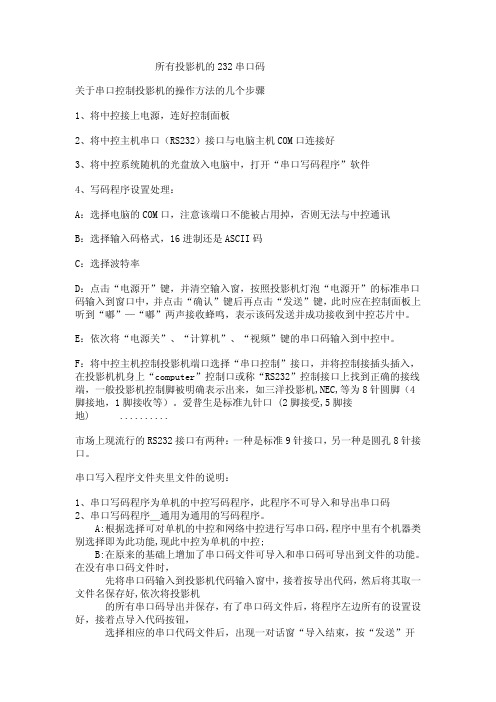
所有投影机的232串口码关于串口控制投影机的操作方法的几个步骤1、将中控接上电源,连好控制面板2、将中控主机串口(RS232)接口与电脑主机COM口连接好3、将中控系统随机的光盘放入电脑中,打开“串口写码程序”软件4、写码程序设置处理:A:选择电脑的COM口,注意该端口不能被占用掉,否则无法与中控通讯B:选择输入码格式,16进制还是ASCII码C:选择波特率D:点击“电源开”键,并清空输入窗,按照投影机灯泡“电源开”的标准串口码输入到窗口中,并点击“确认”键后再点击“发送”键,此时应在控制面板上听到“嘟”—“嘟”两声接收蜂鸣,表示该码发送并成功接收到中控芯片中。
E:依次将“电源关”、“计算机”、“视频”键的串口码输入到中控中。
F:将中控主机控制投影机端口选择“串口控制”接口,并将控制接插头插入,在投影机机身上“computer”控制口或称“RS232”控制接口上找到正确的接线端,一般投影机控制脚被明确表示出来,如三洋投影机,NEC,等为8针圆脚(4脚接地,1脚接收等)。
爱普生是标准九针口 (2脚接受,5脚接地) ..........市场上现流行的RS232接口有两种:一种是标准9针接口,另一种是圆孔8针接口。
串口写入程序文件夹里文件的说明:1、串口写码程序为单机的中控写码程序,此程序不可导入和导出串口码2、串口写码程序_通用为通用的写码程序。
A:根据选择可对单机的中控和网络中控进行写串口码,程序中里有个机器类别选择即为此功能,现此中控为单机的中控;B:在原来的基础上增加了串口码文件可导入和串口码可导出到文件的功能。
在没有串口码文件时,先将串口码输入到投影机代码输入窗中,接着按导出代码,然后将其取一文件名保存好,依次将投影机的所有串口码导出并保存,有了串口码文件后,将程序左边所有的设置设好,接着点导入代码按钮,选择相应的串口代码文件后,出现一对话窗“导入结束,按“发送”开始”,此时点“OK”,再点发送即可,发送串口码时,会有声音提示,到最近一声响时串口代码就发送好了。
投影机232控制代码大全

3M (1)ASK (2)BARCO (4)BOXLIGHT (4)CHRISTIE (5)DIGITEL (6)EIKI (7)INFOCUS (10)LENOVO (14)LG (15)LIESEGANG (15)LUMENS (15)MITSUBISHI (16)NEC (17)OPTOMA (18)PLUS (19)POLAROID (19)PROJECTIONDESIGN (19)PROXIMA (20)VIEWSONIC (23)爱普生 (23)奥视 (27)东芝 (28)飞浰普 (30)富士通 (31)惠普 (31)佳能 (32)明基 (33)日立 (35)三洋 (36)胜利 (40)松下 (41)索尼 (42)夏普 (43)3M型 号:7640/7650/7740/7750/8649/8746/8747/8749/8795/8640;S10/S40/X40/S50/X50波 特 率:19200数 据 位:8停 止 位:1奇偶校验:0投影机开:BEEF030600BAD2010000600100投影机关:BEEF0306002AD3010000600000电 脑:BEEF030600FED2010000200000视 频:BEEF0306006ED3010000200100 S 视 频:BEEF0306009ED3010000200200 D V I:型 号:8625/8725/8730/8740波 特 率:9600数 据 位:8停 止 位:1奇偶校验:0投影机开:31111F投影机关:31111E电 脑:312121视 频:312111S 视 频:312112D V I:型 号:8635/8670/8745/8770波 特 率:9600数 据 位:8停 止 位:1奇偶校验:0投影机开:31113F投影机关:31113E电 脑:312121视 频:312111S 视 频:312111D V I:型 号:8660/8780波 特 率:19200数 据 位:8停 止 位:1奇偶校验:0投影机开:4430305730300D投影机关:4430305730310D电 脑:4430325730310D视 频:4430325731310DS 视 频:4430325731320DD V I:型 号:8765/8790; X65波 特 率:19200数 据 位:8停 止 位:1奇偶校验:0投影机开:BEEF030600BAD2010000600100投影机关:BEEF0306002AD3010000600000电 脑:BEEF030600FED2010000200000视 频:BEEF0306006ED3010000200100 S 视 频:BEEF0306009ED3010000200200 D V I:BEEF0306000ED2010000200300 ASK型 号:C160/C180波 特 率:19200数 据 位:8停 止 位:1奇偶校验:0投影机开:285057523129投影机关:285057523029电 脑:285352433129视 频:285352433429S 视 频:285352433329D V I:285352433029型 号:1280; A8+/A9+/A10+波 特 率:1200数 据 位:7停 止 位:1奇偶校验:0投影机开:5057523B310D投影机关:5057523B300D电 脑:5352433B300D视 频:5352433B320DS 视 频:5352433B310DD V I:型 号:C85/C95/C105/C90/C100波 特 率:9600数 据 位:8停 止 位:1奇偶校验:0投影机开:BEEF8006000000010001000100投影机关:BEEF8006000000010001000000电 脑:BEEF8006000000010032000000视 频:BEEF8006000000010032000300 S 视 频:BEEF8006000000010032000200 D V I:BEEF8006000000010032000500型 号:C300波 特 率:9600数 据 位:8停 止 位:1奇偶校验:0投影机开:5057523B310D投影机关:5057523B300D电 脑:5352433B300D视 频:5352433B310DS 视 频:5352433B310DD V I:BARCO型 号:ALL BUT NOT IQ SERIES波 特 率:9600数 据 位:8停 止 位:1奇偶校验:0投影机开:FE016566FF投影机关:FE016667FF电 脑:FE01310536FF视 频:FE01310133FFS 视 频:FE01310234FFD V I:FE01310738FF型 号:IQ SERIES波 特 率:9600数 据 位:8停 止 位:1奇偶校验:0投影机开:FE016566FF投影机关:FE016667FF电 脑:FE0138023BFF视 频:FE0138033CFFS 视 频:FE0138043DFFD V I:FE0138053EFFBOXLIGHT型 号:CP322I/CP731I波 特 率:19200数 据 位:8停 止 位:1奇偶校验:0投影机开:BEEF030600BAD2010000600100投影机关:BEEF0306002AD3010000600000电 脑:BEEF030600FED2010000200000视 频:BEEF0306006ED3010000200100 S 视 频:BEEF0306009ED3010000200200 D V I:型 号:MP650I/MP86I/MP93I波 特 率:19200数 据 位:8停 止 位:1奇偶校验:0投影机开:31113F投影机关:31113E电 脑:312121视 频:312111S 视 频:312111D V I:型 号:MP83I波 特 率:19200数 据 位:8停 止 位:1奇偶校验:0投影机开:31111F投影机关:31111E电 脑:312121视 频:312111S 视 频:312111D V I:CHRISTIE型 号:DS-30波 特 率:19200数 据 位:8停 止 位:1奇偶校验:0投影机开:BEEF03190012D5019C02000000010000投影机关:BEEF0319008214019C02000000000000电 脑:BEEF031900EAE9010144000000000000视 频:BEEF031900B92A010144000000050000 S 视 频:BEEF03190029EB010144000000040000 D V I:BEEF0319008B68010144000000020000型 号:EPS 1024波 特 率:4800数 据 位:8停 止 位:1奇偶校验:0投影机开:2150524D30310D投影机关:2150524D30320D电 脑:2150524D30380D视 频:2150524D30350DS 视 频:2150524D30440DD V I:型 号:Mirage&Vista&Roadster X&S series, Roadie (not S12 or X10)波 特 率:9600数 据 位:8停 止 位:1奇偶校验:0投影机开:28505752203129投影机关:28505752203029电 脑:2853494E2030203129视 频:2853494E2030203329S 视 频:2853494E2030203329D V I:DIGITEL型 号:ALL波 特 率:9600数 据 位:8停 止 位:1奇偶校验:0投影机开:BEEF0306002AD3010000600000投影机关:BEEF030600BAD2010000600100电 脑:BEEF020600D3C0EA0000000000视 频:BEEF020600E0C0E90000000000S 视 频:BEEF0306009ED3010000200200D V I:BEEF0306000ED2010000200300EIKI型 号:SD10波 特 率:19200数 据 位:8停 止 位:1奇偶校验:0投影机开:4330300D0A投影机关:4330310D0A电 脑:4330350D0A视 频:4333330D0AS 视 频:4333340D0AD V I:型 号:LC-X999/984/990/983/980U/980E/982U/870U/970U/970E/860/波 特 率:19200数 据 位:8停 止 位:1奇偶校验:0投影机开:4330300D0A投影机关:4330320D0A电 脑:4330350D0A视 频:4330370D0AS 视 频:4330370D0AD V I:型 号:XC1/XM2/SM3/NB1/NB2/XNB1/XNB2波 特 率:19200数 据 位:8停 止 位:1奇偶校验:0投影机开:4330300D0A投影机关:4330320D0A电 脑:4330350D0A视 频:4330370D0AS 视 频:4330370D0AD V I:型 号:LC-SM2/1, XM1波 特 率:19200数 据 位:8停 止 位:1奇偶校验:0投影机开:4330300D0A投影机关:4330320D0A电 脑:4330350D0A视 频:4330370D0AS 视 频:4330370D0AD V I:型 号:XG200/XG100/XG110/XG210波 特 率:19200数 据 位:8停 止 位:1奇偶校验:0投影机开:4330300D0A投影机关:4330320D0A电 脑:434620494E50555420310D0A视 频:434620494E50555420330D0AS 视 频:434620494E50555420330D0AD V I:434620494E50555420320D0A型 号:LC-XNB4M&S, LC-XNB4&S, LC-NB4&S波 特 率:19200数 据 位:8停 止 位:1奇偶校验:0投影机开:4330300D0A投影机关:4330320D0A电 脑:4330350D0A视 频:4330360D0AS 视 频:4330360D0AD V I:型 号:LC-SX3/2/1* & LC-X3/21A* LC-X1*/X50波 特 率:19200数 据 位:8停 止 位:1奇偶校验:0投影机开:4330300D0A投影机关:4330320D0A电 脑:4330350D0A视 频:4330370D0AS 视 频:4330380D0AD V I:型 号:LC-X4&L & LC-SX4L; B SERIES LX-XB25/XB20/SB20波 特 率:19200数 据 位:8停 止 位:1奇偶校验:0投影机开:4330300D0A投影机关:4330310D0A电 脑:4330360D0A视 频:4330370D0AS 视 频:4330370D0AD V I:4330350D0A型 号:LC-XNB3&W&S & NB3W&E&E波 特 率:19200数 据 位:8停 止 位:1奇偶校验:0投影机开:4330300D0A投影机关:4330320D0A电 脑:4330350D0A视 频:4330360D0AS 视 频:4330360D0AD V I:4330380D0A型 号:XT1/XT2/XT3/UXT1/UXT3/X4/X5/SX4波 特 率:19200数 据 位:8停 止 位:1奇偶校验:0投影机开:4330300D0A投影机关:4330320D0A电 脑:4330380D0A视 频:4330360D0AS 视 频:4330370D0AD V I:4330350D0AINFOCUS型 号:1200波 特 率:9600数 据 位:8停 止 位:1奇偶校验:0投影机开:3030210D投影机关:3030220D电 脑:30305F72310D视 频:30305F76310DS 视 频:30305F76310DD V I:型 号:770波 特 率:9600数 据 位:7停 止 位:1奇偶校验:0投影机开:3030210D投影机关:3030220D电 脑:30305F72310D视 频:30305F76320DS 视 频:30305F76310DD V I:型 号:640/540波 特 率:19200数 据 位:8停 止 位:1奇偶校验:0投影机开:285057523129投影机关:285057523029电 脑:285352433129视 频:285352433429S 视 频:285352433329D V I:285352433029型 号:225/350/340/435z/425z/425/420/400波 特 率:19200数 据 位:8停 止 位:1奇偶校验:0投影机开:285057523129投影机关:285057523029电 脑:285352433029视 频:285352433129S 视 频:285352433129D V I:型 号:530/500波 特 率:19200数 据 位:8停 止 位:1奇偶校验:0投影机开:2850575231290D 投影机关:2850575230290D 电 脑:2853524332290D 视 频:2853524335290D S 视 频:2853524334290D D V I:2853524331290D型 号:630波 特 率:19200数 据 位:8停 止 位:1奇偶校验:0投影机开:285057523129投影机关:285057523029电 脑:285352433029视 频:285352433429S 视 频:285352433529D V I:285352433229型 号:740波 特 率:19200数 据 位:8停 止 位:1奇偶校验:0投影机开:285057523129投影机关:285057523029电 脑:285352433029视 频:285352433129S 视 频:285352433229D V I:型 号:800波 特 率:19200数 据 位:8停 止 位:1奇偶校验:0投影机开:BEEF030600BAD2010000600100投影机关:BEEF0306002AD3010000600000电 脑:BEEF030600FED2010000200000视 频:BEEF0306006ED3010000200100 S 视 频:BEEF0306009ED3010000200200 D V I:BEEF0306000ED2010000200300型 号:810波 特 率:19200数 据 位:8停 止 位:1奇偶校验:0投影机开:4330300D投影机关:4330320D电 脑:4330350D视 频:4330360DS 视 频:4330370DD V I:4330350D型 号:790波 特 率:9600数 据 位:8停 止 位:1奇偶校验:0投影机开:5057523B310D投影机关:5057523B300D电 脑:5352433B300D视 频:5352433B320DS 视 频:5352433B310DD V I:5352433B360D型 号:110波 特 率:19200数 据 位:8停 止 位:1奇偶校验:0投影机开:285057523129投影机关:285057523029电 脑:285352433729视 频:285352433529S 视 频:285352433429D V I:285352433129型 号:RP10S/RP10X/2800/2900波 特 率:9600数 据 位:8停 止 位:1奇偶校验:0投影机开:BEEF8006000000010001000100投影机关:BEEF8006000000010001000000电 脑:BEEF8006000000010032000100视 频:BEEF8006000000010032000300 S 视 频:BEEF8006000000010032000200 D V I:型 号:820/840/850/1000波 特 率:19200数 据 位:8停 止 位:1奇偶校验:0投影机开:285057523129投影机关:285057523029电 脑:285352433129视 频:285352433429S 视 频:285352433329D V I:285352433029LENOVO型 号:TL500/TL510波 特 率:9600停 止 位:1奇偶校验:0投影机开:504F5752202020310D 投影机关:504F5752202020300D 电 脑:49524742202020310D 视 频:49564544202020310D S 视 频:49564544202020320D D V I:LG型 号:RL-JA20波 特 率:19200数 据 位:8停 止 位:1奇偶校验:0投影机开:4B30303020010D投影机关:4B30303020000D电 脑:4B30313020020D视 频:4B30313020030DS 视 频:4B30313020040DD V I:LIESEGANG型 号:ALL波 特 率:2400数 据 位:8停 止 位:1奇偶校验:0投影机开:2E50573221投影机关:2E50573021电 脑:2E5650313121视 频:2E5650323121S 视 频:2E5650323321D V I:LUMENS型 号:95 and 136 Series 波 特 率:9600停 止 位:1奇偶校验:0投影机开:552050204E投影机关:5520502046电 脑:5520532054视 频:5520532043S 视 频:5520532053D V I:MITSUBISHI型 号:50/70/SA51/X120/S120波 特 率:9600数 据 位:8停 止 位:1奇偶校验:0投影机开:3030210D投影机关:3030220D电 脑:30305F72310D视 频:30305F76310DS 视 频:30305F76310DD V I:型 号:SL1U/XD200/X300U/X400BU/XD350/XL30/XL25/SL25/X390U/SD200/XD300/XL1U 波 特 率:9600数 据 位:8停 止 位:1奇偶校验:0投影机开:3030210D投影机关:3030220D电 脑:30305F72310D视 频:30305F76310DS 视 频:30305F76320DD V I:型 号:X500U波 特 率:9600数 据 位:8奇偶校验:0投影机开:3030210D投影机关:3030220D电 脑:30305F72320D视 频:30305F76310DS 视 频:30305F76320DD V I:30305F72210DNEC型 号:1055/155/850/220/240/260/150/154/156/157/158/440/540/840/1040/1045/850波 特 率:38400数 据 位:8停 止 位:1奇偶校验:0投影机开:020*********投影机关:020*********电 脑:0203000002010109视 频:020300000201060ES 视 频:0203000002010B13D V I:型 号:820/1020/100/80/81/1035/830/1030/600/波 特 率:9600数 据 位:8停 止 位:1奇偶校验:0投影机开:08投影机关:14电 脑:04视 频:03S 视 频:C6D V I:型 号:84/140波 特 率:9600数 据 位:8停 止 位:1奇偶校验:投影机开:020*********投影机关:020*********电 脑:0203000002010109视 频:020300000201060ES 视 频:0203000002010B13D V I:OPTOMA型 号:755/753/750/H55波 特 率:57600数 据 位:8停 止 位:1奇偶校验:0投影机开:504F5745523D310D投影机关:504F5745523D300D电 脑:494E5055543D310D视 频:494E5055543D340DS 视 频:494E5055543D320DD V I:494E5055543D31310D型 号:757波 特 率:96008数 据 位:8停 止 位:1奇偶校验:0投影机开:2A2030204952203030310D 投影机关:2A2030204952203030320D 电 脑:2A2030204952203030330D 视 频:2A2030204952203031390D S 视 频:2A2030204952203031380D D V I:2A2030204952203031360D型 号:OTHERS波 特 率:57600数 据 位:8停 止 位:1奇偶校验:0投影机开:2A2030204952203030310D投影机关:2A2030204952203030320D电 脑:2A2030204952203030330D视 频:2A2030204952203031390DS 视 频:2A2030204952203031380DD V I:2A2030204952203031360DPLUS型 号:All波 特 率:19200数 据 位:8停 止 位:1奇偶校验:0投影机开:BEEF02060079C0E00000000000投影机关:BEEF020600A8C1E10000000000电 脑:BEEF0206000DC4D40000000000视 频:BEEF020600DCC5D50000000000S 视 频:D V I:POLAROID型 号:360波 特 率:19200数 据 位:8停 止 位:1奇偶校验:0投影机开:31113F投影机关:31113E电 脑:312121视 频:312111S 视 频:312111D V I:PROJECTIONDESIGN型 号:ALL波 特 率:19200数 据 位:8停 止 位:1奇偶校验:0投影机开:BEEF03190012D5019C02000000010000投影机关:BEEF0319008214019C02000000000000电 脑:BEEF031900EAE9010144000000000000视 频:BEEF031900B92A010144000000050000 S 视 频:BEEF03190029EB010144000000040000 D V I:BEEF0319008B68010144000000020000 PROXIMA型 号:DP8200X/8400X/8500X波 特 率:19200数 据 位:8停 止 位:1奇偶校验:0投影机开:285057523129投影机关:285057523029电 脑:285352433129视 频:285352433429S 视 频:285352433329D V I:285352433029型 号:6800/6810波 特 率:1200数 据 位:7停 止 位:1奇偶校验:0投影机开:31111F投影机关:31111E电 脑:312121视 频:312111S 视 频:312112D V I:型 号:6860/6870波 特 率:192008数 据 位:1停 止 位:0奇偶校验:BEEF030600BAD2010000600100投影机开:BEEF0306002AD3010000600000投影机关:BEEF030600FED2010000200000电 脑:BEEF0306006ED3010000200100视 频:BEEF0306009ED3010000200200S 视 频:BEEF0306000ED2010000200300D V I:型 号:8000/6500波 特 率:9600数 据 位:8停 止 位:1奇偶校验:0投影机开:5057523B310D投影机关:5057523B300D电 脑:5352433B300D视 频:5352433B320DS 视 频:5352433B310DD V I:5352433B360D型 号:9240/9260/9260+/9280/9400/9400+/941波 特 率:19200数 据 位:8停 止 位:1奇偶校验:0投影机开:4330300D0A投影机关:4330320D0A电 脑:4330350D0A视 频:4332330D0AS 视 频:4332340D0AD V I:型 号:9350波 特 率:19200数 据 位:8停 止 位:1奇偶校验:0投影机开:4330300D0A投影机关:4330320D0A电 脑:4330350D0A视 频:4330380D0AS 视 频:4330370D0AD V I:型 号:9500/9550/9295波 特 率:19200数 据 位:8停 止 位:1奇偶校验:0投影机开:4330300D投影机关:4330320D电 脑:4330350D视 频:4330370DS 视 频:4330370DD V I:型 号:6155/S540/X540波 特 率:9600数 据 位:8停 止 位:1奇偶校验:0投影机开:BEEF8006000000010001000100投影机关:BEEF8006000000010001000000电 脑:BEEF8006000000010032000000视 频:BEEF8006000000010032000300 S 视 频:BEEF8006000000010032000200 D V I:BEEF8006000000010032000100型 号:9270/9290波 特 率:19200数 据 位:8停 止 位:1奇偶校验:0投影机开:4330300D投影机关:4330320D电 脑:4330360D视 频:4330370DS 视 频:4332340DD V I:4332320DVIEWSONIC型 号:All波 特 率:19200数 据 位:8停 止 位:1奇偶校验:0投影机开:BEEF0306002AD3010000600000投影机关:BEEF030600BAD2010000600100电 脑:BEEF030600FED2010000200000视 频:BEEF0306006ED3010000200100 S 视 频:BEEF0306009ED3010000200200 D V I:BEEF0306000ED2010000200300。
三菱投影机RS232控制码V201009-新版.xls.deflate

三菱电机投影机PC控制代码使用方法《简易指南》2010年8月RS232控制代码 ( A )[通讯设置]PROTOCOL RS-232CBAUD RATE 9600 [bps]DATA LENGTH 8 [bits]PARITY BIT NONESTOP BIT 1 [bit]FLOW CONTROL NONE[命令输入]控制项目ASCII HEXPOWER ON00! <CR>30h 30h 21h 0DhPOWER OFF00" <CR>30h 30h 22h 0DhINPUT COMPUTER 100_r1 <CR>30h 30h 5Fh 72h 31h 0DhINPUT COMPUTER 200_r2 <CR>30h 30h 5Fh 72h 32h 0DhINPUT VIDOE00_v1 <CR>30h 30h 5Fh 76h 31h 0DhINPUT S-VIDOE00_v2 <CR>30h 30h 5Fh 76h 32h 0DhINPUT DVI/HDMI 100_d1 <CR>30h 30h 5Fh 64h 31h 0DhINPUT DVI/HDMI 200_d2 <CR>30h 30h 5Fh 64h 32h 0DhINPUT COMPONENT00_c1 <CR>30h 30h 5Fh 63h 31h 0Dh[说明:]2) 大部分中控器字符之间不空格适用三菱投影机型号 - 2010年8月25日止DLP投影机LCD投影机家用投影机DX-540/545/548LX-390HC6050DX-320/DS-327LX-510/610/5120/6150HC77-10SPF-15S<R>/X<R>LX-5280/6280HC77-20SPM-332X/343X/330X LW-600/6100/6200/7700HC77-60DMD-350X/353X LX-7300/7800/7350/7850MD-300S/300X LF-8300MD-150S/307S/307XMD-311X/315SMD-549X/565X/580X/640XMD-7200/7500MD-530X/536XMD-360X/363X/550X/553XGS-312/316GX-318/318(PA)/385/570GW-365/760/6800GX-6400GX-320/325/540/545 GX-320ST/740/745 GF-780年8月版备注如无此输入通道则空置如无此输入通道则空置如无此输入通道则空置如无此输入通道则空置如无此输入通道则空置。
控制系统中投影机RS232串口代码
视频:02H49H4EH33H03H
S-VIDEO:02H49H4EH34H03H
CAMERA:02H49H4EH36H03H
东芝
DIN-8P
RD:1
TD:7
GND:4
新的机型
9600bps
220型
开机:02H50H4FH4EH03H
关机:02H50H4FH46H03H(有确认信息)
关机:BEHEFH80H06H00H00H00H01H00H01H00H00H00H
VGA1:BEHEFH80H06H00H00H00H01H00H32H00H00H00H
DVI1:BEHEFH80H06H00H00H00H01H00H32H00H01H00H
S1:BEHEFH80H06H00H00H00H01H00H32H00H02H00H
INPUTA(computer) : A5H 01H 00H 01H 00H 01H 03H 00H 01H 00H 01H 17H 00H 80H 08H 00H 06H 40H 54H 2BH 00H 00H 00H A4H 5AH
VIDEO : A5H 01H 00H 01H 00H 01H 03H 00H 01H 00H 01H 17H 00H 80H 08H 00H 06H 40H 54H 2AH 00H 00H 00H A5H 5AH
视频:49H 56H 3BH 44H 20H 20H 20H 31H 0DH
普乐士(PLUS)
U2 850W
19200 bps
DB9:
RD:3
GND:5
TD:2
开机:23H 50H 31H 0DH 0AH
关机:23H 50H 30H 0DH 0AH
常见投影机 RS232指令代码集合
投影机 RS232指令代码【BenQ 默认串行口设置】型号波特率(默认)奇偶位 数据位 停止位 流控制 MP626/MP670/W10009600 无 8 1 无 MP514/MP523/MS510/MX511/MP615P/MP625P19200 无 8 1 无 其他115200无81无【串行口针脚定义】PC RS232端:9针梯形口 BenQ 投影机控口端:9针梯形口BenQ 投影机控口端:8针圆口连接指导:【指令代码】 (适用SP831/SP830/W500) 功能 代码(十六进制)功能 代码(十六进制)开机 06 14 00 03 00 34 11 00 5C VGA(PC) 58 31 33 33 58 关机 58 30 30 31 58Video(视频)58 31 33 31 58【指令代码】 (适用W5000/W5500/W6000/W20000) 功能 代码(十六进制) 功能 代码(十六进制) 功能 代码(十六进制) 开机 58 30 30 31 58 HDMI-1 58 31 33 39 58 色差1 58 31 33 35 58 关机 58 30 30 32 58 HDMI-2 58 31 34 39 58 色差2 58 31 34 30 58 Video 58 31 33 31 58S-Video58 31 33 32 58RGBHD58 31 33 33 58针脚 功能 2 接收 3 发送 5接地针脚 功能 1 接收 7 发送 4/8接地PC/中控 9针梯形口 投影机 9针梯形口 PC/中控 9针梯形口 投影机 8针圆口 3(发送)2(接收)3(发送)1(接收)2(接收) 3(发送) 2(接收) 7(发送) 5(接地)5(接地)5(接地)4/8(接地)【指令代码】(适用SP890/SP891)功能代码(十六进制) 功能代码(十六进制)开机2A 70 6F 77 3D 6F 6E 23 VGA(PC) 2A 73 6F 75 72 3D 52 47 42 23关机2A 70 6F 77 3D 6F 66 66 23 Video(视频) 2A 73 6F 75 72 3D 76 69 64 23【指令代码】(适用其他机种)功能代码(十六进制) 功能代码(十六进制)开机0D 2A 70 6F 77 3D 6F 6E 23 0D VGA(PC) 0D 2A 73 6F 75 72 3D 52 47 42 23 0D 关机0D 2A 70 6F 77 3D 6F 66 66 23 0D Video(视频) 0D 2A 73 6F 75 72 3D 76 69 64 23 0DHDMI:2A 73 6F 75 72 3D 68 64 6D 69 23。
NEC控制代码(客户)
Response: At the time of a failureA1H 98H 01H xxH 02H DATA01 DATA02 CKS(*1) (*2) (*4) (*3)-----------------------------------------------------------------------------------------------------------------------------------------附:NEC /NP4100+ 4100W+控制代码下表显示了PC 功能及其相关代码数据。
功能代码数据电源打开:02H 00H 00H 00H 00H 02H电源关闭:02H 01H 00H 00H 00H 03H输入选择COMPUTER 1:02H 03H 00H 00H 02H 01H 01H 09H输入选择COMPUTER 2:02H 03H 00H 00H 02H 01H 02H 0AH输入选择COMPUTER 3(DVI或HDMI):02H 03H 00H 00H 02H 01H 1AH 22H输入选择COMPONENT:02H 03H 00H 00H 02H 01H 10H 18H输入选择VIDEO:02H 03H 00H 00H 02H 01H 06H 0EH输入选择S-VIDEO:02H 03H 00H 00H 02H 01H 0BH 13H影像静音打开02H 10H 00H 00H 00H 12H影像静音关闭02H 11H 00H 00H 00H 13H声音静音打开02H 12H 00H 00H 00H 14H声音静音关闭02H 13H 00H 00H 00H 15H屏幕静音打开02H 14H 00H 00H 00H 16H屏幕静音关闭02H 15H 00H 00H 00H 17H高宽比自动:03H 10H 00H 00H 05H 18H 00H 00H 05H 00H 35H4:3 :03H 10H 00H 00H 05H 18H 00H 00H 00H 00H 30H16:9 :03H 10H 00H 00H 05H 18H 00H 00H 02H 00H 32H15:9 03H 10H 00H 00H 05H 18H 00H 00H 0DH 00H 3DH16:10 03H 10H 00H 00H 05H 18H 00H 00H 0CH 00H 3CH横向放大(仅适用于NP4100+) 03H 10H 00H 00H 05H 18H 00H 00H 03H 00H 33H字符框(仅适用于NP4100W+) 03H 10H 00H 00H 05H 18H 00H 00H 01H 00H 31H自然03H 10H 00H 00H 05H 18H 00H 00H 0EH 00H 3EHAUTO ADJUST 02H 0FH 00H 00H 02H 05H 00H 18H附:NEC RS-232串口和8针园口控制口接线示意图(NEC机型有2种波特率:19200、38400,对应说明书)增加11年机型控制命令(示例:NP-M350X+,NEC机器各控制命令一样,只是增加了LAN 和HDMI输入选择等控制命令)----------------LAN、USB。
投影机232码
投影机RS232控制16进字码投影机型号码:LG JT-40/41波特率:19200开机:BE EF 02 06 00 13 CE AA 00 00 00 00 00关机:BE EF 02 06 00 13 CE AA 00 00 00 00 00 BE EF 02视频:BE EF 03 19 00 39 0B 01 DA 02 CC CC 00 00 00 00电脑:BE EF 03 19 00 EA ED 01 DA 02 00 00 00 00 00 00投影机型号码:BENQ 650\660波特率:19200开机:BE EF 02 06 00 13 CE AA 00 00 00 00 00关机:BE EF 02 06 00 13 CE AA 00 00 00 00 00 BE EF 02视频:BE EF 03 19 00 29 EF 01 DA 02 00 00 00 00 00 00电脑:BE EF 03 19 00 EA ED 01 DA 02 00 00 00 00 00 00投影机型号码:SIGHTMAX XP2000波特率:9600开机:55 20 50 20 4E 0D 0A关机:55 20 50 20 46 0D 0A视频:55 20 53 20 4f 0D 0A电脑:55 20 53 20 43 0D 0A投影机型号码:SONY PX20\30波特率:38400开机:A5 01 00 01 00 01 03 00 01 00 01 17 00 90 0B 00关机:A5 01 00 01 00 01 03 00 01 00 01 17 00 90 0B 00视频:A5 01 00 01 00 01 03 00 01 00 01 00 00 90 0B 00电脑:A5 01 00 01 00 01 03 00 01 00 01 00 00 90 0B 00投影机型号码:FX50波特率:38400开机:A9 01 02 03 00 00 03 9A关机:A9 01 02 00 00 00 02 9A视频:A9 00 01 00 00 00 01 9A电脑:A9 00 01 00 00 02 03 9A投影机型号码:SHARP XGP10波特率:9600开机:50 4F 57 52 20 20 20 31 0D关机:50 4F 57 52 20 20 20 30 0D视频:49 56 45 44 20 20 20 31 0D电脑:49 52 47 42 20 20 20 31 0D投影机型号码:TOSHIBA 720波特率:9600开机:02 50 4F 4E 03关机:02 50 4F 46 03视频:02 49 4E 35 03电脑:02 49 4E 31 03投影机型号码:CX 720/850波特率:9600开机:7E 50 4E 0D关机:7E 50 46 0D视频:7E 53 56 0D电脑:7E 53 52 0D投影机型号码:CX 550/650/590/690波特率:9600开机:50 4F 57 52 01关机:50 4F 57 52 00视频:49 56 45 44 01电脑:49 52 47 42 01投影机型号码:MITSUBISH/YOKOGAW A X500U 全系列波特率:9600开机:30 30 21 0D关机:30 30 22 0D视频:30 30 5F 72 31 0D电脑:30 30 5F 76 31 0D投影机型号码:SANYO/EIKI XP40L/XP45L波特率:19200开机:43 30 30 0D 0A关机:43 30 32 0D 0A视频:43 30 37 0D 0A电脑:43 30 35 0D 0A投影机型号码:HITACHI CP-HS1060/CP-HX1095波特率:19200开机:BE EF 03 06 00 BA D2 01 00 00 60 01 00关机:BE EF 03 06 00 2A D3 01 00 00 60 00 00视频:BE EF 03 06 00 6E D3 01 00 00 20 01 00电脑:BE EF 03 06 00 FE D2 01 00 00 20 00 00投影机型号码:CP-HX3000/CP-X430波特率:19200开机:BE EF 03 06 00 BA D2 01 00 00 60 01 00关机:BE EF 03 06 00 2A D3 01 00 00 60 00 00视频:BE EF 03 06 00 6E D3 01 00 00 20 01 00电脑:BE EF 03 06 00 FE D2 01 00 00 20 00 00投影机型号码:EPSON EMP-7600/7500/5600波特率:9600开机:1B 07 01 00 03 01 F4关机:1B 07 01 00 03 00 F4视频:1B 07 01 01 00 21 D6电脑:1B 07 01 01 00 10 E7投影机型号码:EMP-810/811波特率:9600开机:50 57 52 20 4F 4E 0D关机:50 57 52 20 4F 46 46 0D视频:53 4F 55 52 43 45 20 34 31 0D电脑:53 4F 55 52 43 45 20 32 31 0D投影机型号码:NEC 850波特率:38400开机:02 00 00 00 00 02关机:02 01 00 00 00 03视频:02 03 00 00 02 01 06 0E电脑:02 03 00 00 02 01 01 09投影机型号码:PANASONIC 1000波特率:9600开机:02 50 4F 4E 03关机:02 50 4F 46 03视频:02 49 49 53 3A 56 49 44 03电脑:02 49 49 53 3A 52 47 31 03投影机型号码:FUJITSU X1000波特率:9600开机:21 50 51 4D 00 01 0D关机:21 50 51 4D 00 02 0D]视频:21 50 51 4D 05 79 0D电脑:21 50 51 4D 78 08 0D投影机型号码:PHILIPS PXG20/LC1241波特率:9600开机:50 4F 57 52 20 20 20 31 0D关机:50 4F 57 52 20 20 20 30 0D视频:49 56 45 44 20 20 20 31 0D电脑:49 52 47 42 20 20 20 31 0D投影机型号码:ASK C100波特率:9600开机:BE EF 80 06 00 00 00 01 00 01 00 01 00 关机:BE EF 80 06 00 00 00 01 00 01 00 00 00 视频:BE EF 80 06 00 00 00 01 00 32 00 03 00 电脑:BE EF 80 06 00 00 00 01 00 32 00 00 00。
- 1、下载文档前请自行甄别文档内容的完整性,平台不提供额外的编辑、内容补充、找答案等附加服务。
- 2、"仅部分预览"的文档,不可在线预览部分如存在完整性等问题,可反馈申请退款(可完整预览的文档不适用该条件!)。
- 3、如文档侵犯您的权益,请联系客服反馈,我们会尽快为您处理(人工客服工作时间:9:00-18:30)。
代码写入到中控中 ⑧ 如果厂家提供的是ASAII码,需要先作ASAII������ 16进
制码的转换,方法是,将ASAII码输入到【VGA、VIDEO、 POWER ON、POWER OFF】四个代码窗口中,按一下 【ASAII������ 16进制】按钮,原来输入的四个窗口中的代 码就转换成16进制码,根据厂家提供的代码要求,可能需 要加上象起始码、确认码之类的代码(不同厂家不一定一 样),再进行保存、发送等步骤直至控制码录入完成。
当所有控制命令全部写入后,关闭写码程 序。
二、投影机RS232控制代码的录入
数据库中没有您需要的投影机RS232控制代 码时,您需要在投影机使用手册中或向投 影机厂家索取相关代码,按以下方法输入 到以下窗口中:
① 先点击【添加型号命令】按钮,出现以上窗口 ② 输入投影机的品牌和型号 ③ 在【波特率选择】下拉窗口中选择控制代码的波特率 ④ 在【校验类型】中选择厂家提供的校验类型 ⑤ 再输入提供的【VGA、VIDEO、POWER ON、
RS232控制线连接
将后面板上投影机控制口的P 5(数据地)、P 2 (控制时为发送数据),分别与投影机PC控制口 (投影机上标有RS232C、CONTROL或PC CONTROL,有方型串口或圆型串口)中定义的 数据地和数据接收脚相连即可(注:投影机定义 的数据发送脚不要连接)。
单击【查找】按钮,出现以下窗口:
在查找关键词中输入您的投影机的品牌型 号,如上图所示。如果数据库中有您的品 牌型号投影机,那么在【选择投影机型号】 窗口中就出现该型号,或在【选择投影机 型号】下拉菜单中选择您需要的型号,如 下图:
选中您需要的型号后,在【发送命令】窗 口中出现该型号投影机的RS232代码(包括: 波特率、校验类型、VGA、VIDEO、ON、 OFF代码),这时检查并正确选择电脑与 中控连接的COM口后,按一下发送,投影 机的控制码一个一个地写入中控,直到发 送完成。
将随机提供的串口线将您电脑的COM口与中控后 面板上的投影机控制口连接;
打开多媒体控制器电源开关,根据你的windows 操作系统,运行光盘中相应的“投影机写码程序” (for2K或forXP)目录下的setup.exe文件;
安装完成后,再将光盘中的【SYSTEM1】目录拷 贝到C盘根目录下,运行【投影机写码软件.exe】 文件,出现以下窗口
RS232码控制的优点
使用RS232控制代码控制最大的优点是避免 了使用遥控器单键循环控制信号切换而造 成无法准确选择所需信号源的缺点,对投 影机的电源开/关控制方便准确பைடு நூலகம்特别是对 那种需长时间按住遥控器OFF键才能关机 的投影机,使用RS232码控制更加显示出优 越性。
一、投影机RS232控制代码的写入:
三、投影机RS232控制代码的检查:
当您想知道RS232代码是否正确写入,可进 行代码写入检查:先将写码程序关闭,用 随机提供的调试软件检查写入的控制代码 是否正确(串口连接与写码时一样)。双 击光盘中的【串口调试助手.exe】,出现以 下界面:
先选择COM口,再选择写码时一样的波特 率和校验位,将【十六进制显示】选项选 择上,这时按一下面板控制键就可在编辑 窗口中显示是否收到正确的控制代码。如 果收到的代码和写入的代码一样,那么写 码过程就成功的完成了。如果接收到的代 码与写入的不一致,请重新进行写码操作 (需将调试软件关闭后再写码)。
